Kiat tentang cara menghapus program dengan benar
Diterbitkan: 2009-04-09Kekacauan komputer adalah masalah serius bagi banyak pengguna saat ini dengan munculnya freeware yang mudah didapat dan aman untuk setiap tujuan komputer yang memungkinkan. Semua peluang itu dapat menambah pengalaman komputasi yang sangat lambat – dan saat itulah saatnya untuk mulai mencopot pemasangan program. Berikut adalah panduan langkah demi langkah untuk "menendang keluar gram", menghapus perangkat lunak yang tidak lagi Anda inginkan di komputer Anda.

Atasi Masalah PC dengan Auslogics BoostSpeed
Selain membersihkan dan mengoptimalkan PC Anda, BoostSpeed melindungi privasi, mendiagnosis masalah perangkat keras, menawarkan kiat untuk meningkatkan kecepatan, dan menyediakan 20+ alat untuk memenuhi sebagian besar kebutuhan pemeliharaan dan layanan PC.
Saat ini ada ribuan program yang tersedia secara gratis, atau dengan biaya yang sangat sedikit saat ini. Semuanya membuatnya cukup mudah bagi Anda untuk meletakkannya di komputer Anda, menggunakan wizard penginstalan bahasa Inggris sederhana yang dapat memuat sendiri. Namun, ketika Anda menghadapi kekacauan komputer yang serius (atau hanya ingin mendapatkan sesuatu dari komputer Anda untuk perubahan!), itu tidak selalu sesederhana itu. Di sini kami memberi Anda ikhtisar tentang menghapus program dari komputer Anda, dari perangkat lunak yang mudah dihapus hingga kasus yang lebih membandel. Semua ini pasti akan membantu Anda mempercepat kinerja komputer.
Metode pertama: Gunakan Windows Uninstall Wizard
Jika Anda menggunakan Windows XP:
- Pergi ke Start -> Control Panel , dan Add/Remove Programs .
- Tunggu hingga daftar dimuat.
- Pilih program yang ingin Anda hapus dan klik Hapus , atau Ubah/Hapus .
- Ikuti petunjuk yang akan muncul di layar. Mereka akan berbeda sesuai dengan program yang Anda coba hapus. Jika Anda diminta untuk mengonfirmasi penghapusan program, klik Ya atau OK .
Jika Anda menggunakan Windows Vista:
- Buka Start -> Control Panel , dan klik Uninstall a program (jika Anda menggunakan Tampilan Klasik dari Control Panel, klik dua kali pada ikon Programs and Features ).
- Tunggu hingga daftar dimuat.
- Klik program yang dimaksud, dan klik tombol Copot pemasangan dari daftar di atas, atau klik kanan program lalu klik Copot pemasangan .
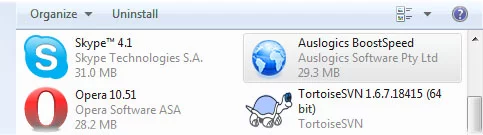
Metode kedua: Gunakan uninstaller yang disertakan dengan program
Sebagian besar program yang dibuat secara profesional (apakah disediakan sebagai freeware atau tidak) menyertakan opsi untuk menghapus instalasi program. Periksa opsi yang dibuat oleh program di menu Mulai Anda. Biasanya ada opsi uninstall.
Jika Anda mengalami masalah saat mencopot pemasangan
Ada banyak masalah yang dapat Anda temui saat menguninstall program; kami akan mencoba membahas beberapa yang paling umum!
Jika uninstaller berjalan, tetapi program tetap ada di komputer Anda
Utilitas uninstaller yang disertakan dengan program mungkin rusak. Coba instal program lagi untuk memperbaiki kesalahan. Jika program telah diunduh, buka situs web asli untuk melihat apakah ada versi baru dari program yang dapat memperbaiki masalah. Jika ada, unduh dan instal, lalu gunakan fitur uninstall di Windows, atau opsi Uninstall yang disertakan dengan program.
Anda tidak dapat menghapus program di Windows Vista
Masalah ini paling sering terjadi ketika pengguna XP meningkatkan ke Vista dan mempertahankan program mereka – penginstal dan pencopot pemasangan mungkin tidak kompatibel dengan Vista. Anda dapat menggunakan langkah-langkah berikut untuk menghapus perangkat lunak secara manual menggunakan paket .msi program di Windows Vista:

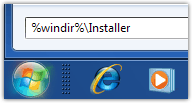 Klik tombol Mulai dan ketik %windir%\Installer di kotak Mulai Pencarian. Folder Penginstal akan terbuka.
Klik tombol Mulai dan ketik %windir%\Installer di kotak Mulai Pencarian. Folder Penginstal akan terbuka.- Di bawah Lihat , klik Detail .
- Klik kanan pada kolom Nama , dan klik Lainnya… dari bagian bawah daftar.
- Centang kotak Subjek , lalu ketik 340 di Width of Selected Columns . Klik Oke .
- Tunggu hingga subjek muncul di sebelah semua file .msi.
- Klik dua kali file .msi yang Anda inginkan, dan ikuti petunjuk di layar.
Mesin Instalasi Microsoft Anda rusak
Anda dapat melakukan hal berikut jika Windows memberi tahu Anda bahwa Paket Penginstal bermasalah:
- Mulai komputer dalam Safe Mode dengan menekan F8 berulang kali setelah info BIOS ditampilkan.
- Arahkan ke Command Prompt , baik melalui Aksesoris di Windows XP, atau dengan mengetik cmd.exe di kotak Mulai Pencarian di Vista.
- Ketik msiexec/unregister dan tekan Enter .
- Ketik msiexec/regserver dan tekan Enter .
- Ketik exit , dan tekan Enter – Command Prompt akan ditutup.
- Kemudian gunakan fitur Tambah/Hapus Program untuk menghapus instalasi program.

Penghapusan Instalasi Manual Umum
Hanya pengguna komputer tingkat lanjut yang boleh melakukan ini! Bersiaplah untuk membatalkan proses jika Anda menemukan sesuatu yang tidak terduga. Berikut adalah cara menghapus program secara manual:
- Hapus file dan folder untuk direktori dari Program Manager Anda.
- Buka regedit (ketik regedit di Mulai Pencarian di Vista, atau Cari di XP). Pergi ke HKEY_LOCAL_MACHINE\SOFTWARE dan temukan dan hapus folder aplikasi.
- Buka regedit – buka HKEY_CURRENT_USER\SOFTWARE dan temukan dan hapus folder aplikasi.
- Buka regedit dan arahkan ke HKEY_LOCAL_MACHINE\SOFTWARE\Microsoft\Windows\CurrentVersion\Uninstall , temukan dan hapus folder aplikasi untuk menghapusnya dari daftar Tambah/Hapus program .
- Jika program Anda memiliki layanan yang terpasang, buka HKEY_LOCAL_MACHINE\System\CurrentControlSet\Services di regedit, cari dan hapus layanan.
- Buka C:\Documents and Settings\All Users\Start Menu\Programs dan hapus file dan folder terkait.
- Buka C:\Documents and Settings\All Users\Start Menu\Programs\Startup dan hapus semua file dan folder terkait.
- Buka C:\Documents and Settings\%YourUserID%\Start Menu\Programs dan hapus semua file dan folder terkait.
- Lakukan ini untuk setiap ID Pengguna di komputer Anda – buka C:\Documents and Settings\%YourUserID%\Start Menu\Programs\Startup dan hapus file dan folder terkait.
- Buka HKEY_CURRENT_USER\Software\Microsoft\Windows NT\CurrentVersion\Windows dan hapus entri yang terkait.
Penghapus Instalasi Pihak Ketiga
Utilitas Uninstall Windows berguna dalam banyak kasus, tetapi mencakup sedikit ruang untuk pengecualian program. Jika file sedang digunakan oleh program lain, atau dikunci, Anda akan menghadapi pesan kesalahan. Anda tidak perlu berurusan dengan registri atau manajer proses untuk menghapus perangkat lunak dalam kasus ini – solusi pihak ketiga untuk menghapus perangkat lunak terkadang paling aman. Jika Anda melakukan pemusnahan massal dengan mencopot banyak program sekaligus, utilitas ini sangat menyederhanakan prosesnya. Berikut adalah beberapa uninstaller yang mungkin ingin Anda pertimbangkan: Auslogics BoostSpeed , Revo Uninstaller, Your Uninstaller. Selain itu, dengan Auslogics BoostSpeed Anda akan belajar cara mempercepat komputer Anda dalam semua aspek yang memungkinkan.
